Настройка "Яндекс.Почта для доменов"
Перед тем как подключить "Яндекс.Почта для доменов", Вам необходимо иметь почту на Яндексе. Войдите в свой почтовый ящик на Яндексе или зарегистрируйте новый. На эту почту будет прикреплена учётная запись в сервисе "Яндекс.Почта для доменов".Для начала настройки почты для доменов от Яндекса, необходимо перейти на сайт их проекта. Для этого можно перейти в поисковик Яндекса и набрать фразу "Яндекс Почта для доменов". Первая же ссылка будет вести на страницу для подключения домена:
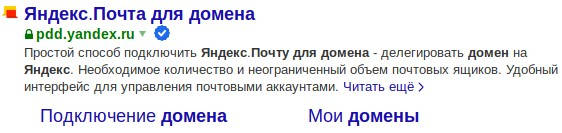 Перейдите по этой ссылке и попадёте на титульную страницу проекта. В правом верхнем углу сайта проверьте, что вы зарегистрированы и авторизованы в почте Яндекса. На неё будет привязана почта для доменов. Если всё правильно, от введите название домена в поле и нажмите на кнопку "Подключить":
Перейдите по этой ссылке и попадёте на титульную страницу проекта. В правом верхнем углу сайта проверьте, что вы зарегистрированы и авторизованы в почте Яндекса. На неё будет привязана почта для доменов. Если всё правильно, от введите название домена в поле и нажмите на кнопку "Подключить":
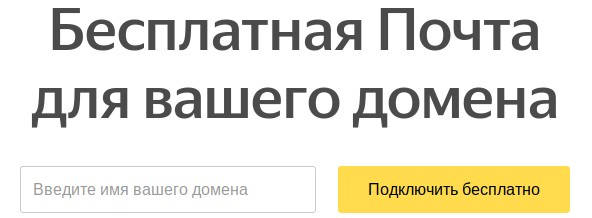 После чего произойдёт переход на страницу сервиса "Яндекс.Коннект". Это сервис, в котором можно настроить почту для домена. В левом меню на этой странице найдите пункт "Профиль организации" и подпункт "Домены". Кликните на него:
После чего произойдёт переход на страницу сервиса "Яндекс.Коннект". Это сервис, в котором можно настроить почту для домена. В левом меню на этой странице найдите пункт "Профиль организации" и подпункт "Домены". Кликните на него:
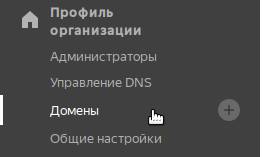 Откроется меню, в котором будет написан домен, который был только что добавлен:
Откроется меню, в котором будет написан домен, который был только что добавлен:
 Напротив этого домена стоит красный кружок. Если навести на него курсором мыши, то появится сообщение "Не подтверждён". Кликните на строчку с доменом и откроется инструкция, которая объясняет, как можно подтвердить домен. Есть несколько способов подтверждения. Самый лёгкий и быстрый - загрузить на сервер с сайтов, в корневую директорию сайта, html файл со специальным содержанием.
Напротив этого домена стоит красный кружок. Если навести на него курсором мыши, то появится сообщение "Не подтверждён". Кликните на строчку с доменом и откроется инструкция, которая объясняет, как можно подтвердить домен. Есть несколько способов подтверждения. Самый лёгкий и быстрый - загрузить на сервер с сайтов, в корневую директорию сайта, html файл со специальным содержанием.
Вы можете прочитать подробнее про программу для загрузки файлов на сервер "FileZilla" в статье "Загрузка файлов на сайт с помощью FileZilla". Рекомендуем использовать эту программу для дальнейшей работы с сайтом при загрузке/выгрузки файлов с сервера.
Содержание и название файла для подтверждения владения доменом является уникальным для вашей учётной записи. Их предложит сам Яндекс:
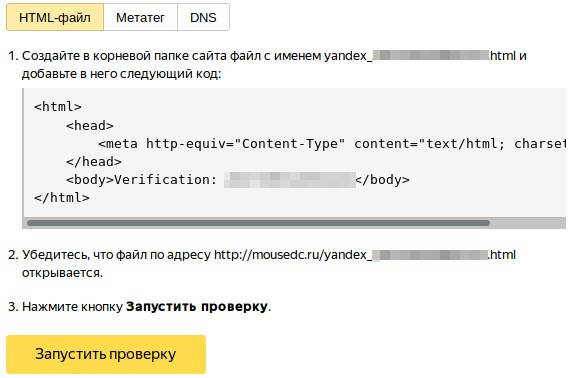 После выполнения условий выбранного типа подтверждения нажмите на кнопку "Запустить проверку". Через несколько минут страница перезагрузится, и в списке доменов появится зелёная галочка "Подтверждён" напротив вашего домена:
После выполнения условий выбранного типа подтверждения нажмите на кнопку "Запустить проверку". Через несколько минут страница перезагрузится, и в списке доменов появится зелёная галочка "Подтверждён" напротив вашего домена:
 Опять нажмите на строку с доменом, чтобы проверить статус. Если домен был только зарегистрирован и Вы никогда не делали на нём почту, то в DNS записях домена будет отсутствовать MX запись, которая говорит о том, куда отправлять почтовые запросы:
Опять нажмите на строку с доменом, чтобы проверить статус. Если домен был только зарегистрирован и Вы никогда не делали на нём почту, то в DNS записях домена будет отсутствовать MX запись, которая говорит о том, куда отправлять почтовые запросы:
 DNS записи домена необходимо настроить самостоятельно, либо с помощью нашей техподдержки. Тема изменения DNS записей домена довольно обширна. Поэтому для лучшего понимания рекомендуем ознакомиться со статьёй "Как настроить DNS записи домена". Но сейчас продолжим с настройкой Яндекс. Находясь на странице управления "ЯндексКоннект", найдите левое меню и кликните на пункт "Все сотрудники". Теперь попробуем создать почтовые ящики:
DNS записи домена необходимо настроить самостоятельно, либо с помощью нашей техподдержки. Тема изменения DNS записей домена довольно обширна. Поэтому для лучшего понимания рекомендуем ознакомиться со статьёй "Как настроить DNS записи домена". Но сейчас продолжим с настройкой Яндекс. Находясь на странице управления "ЯндексКоннект", найдите левое меню и кликните на пункт "Все сотрудники". Теперь попробуем создать почтовые ящики:
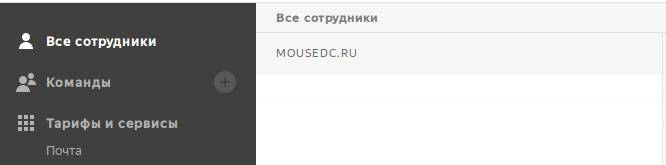 Чтобы создать почтовый ящик, внизу страницы кликните на кнопку "+ добавить":
Чтобы создать почтовый ящик, внизу страницы кликните на кнопку "+ добавить":
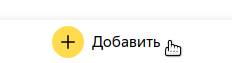 Откроется форма, в которой надо указать ФИО, пароль и название нового почтового ящика, который будет добавлен:
Откроется форма, в которой надо указать ФИО, пароль и название нового почтового ящика, который будет добавлен:
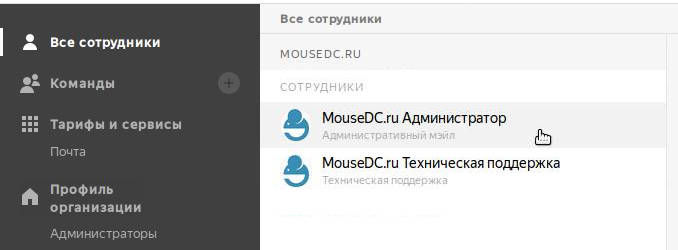 После добавления, новый почтовый ящик появится в списке:
После добавления, новый почтовый ящик появится в списке:
 Можно просмотреть и изменить информацию о нём, кликнут на строчку с нужным ящиком.
Можно просмотреть и изменить информацию о нём, кликнут на строчку с нужным ящиком.
Обратите внимание, что если Вы работаете один, но хотите разделить входящую почту по нескольким ящикам, то лучше не создавать несколько ящиков. Будет выгоднее создать так называемый "алиас" для почтового ящика, то есть "синоним". В противном случае придётся организовывать сбор почты с нескольких ящиков в один, чтобы было легче управлять отправкой. Для создания алиаса ящика кликните на нужный ящик и в правом-верхнем углу, в дополнительном меню, выберите пункт "Управление алиасами":
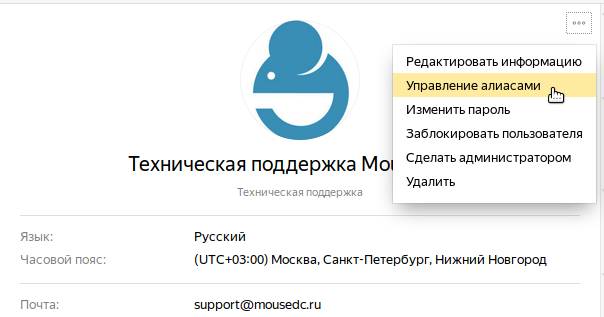 Откроется всплывающее окно, в котором можно будет указать новый алиас или изменить старый:
Откроется всплывающее окно, в котором можно будет указать новый алиас или изменить старый:
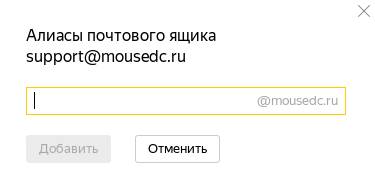 Для добавления алиаса наберите название почтового ящика в текстовое поле и нажмите на кнопку "Добавить". Вся отправленная на алиасы почта будет попадать на почтовый ящик, к которому созданы алиасы.
Для добавления алиаса наберите название почтового ящика в текстовое поле и нажмите на кнопку "Добавить". Вся отправленная на алиасы почта будет попадать на почтовый ящик, к которому созданы алиасы.









